
PlayStation2のBIOSを吸い出してエミュレータで遊ぶまで最新版:完全マニュアル
PlayStation2のエミュレータはBIOSが必要のないものもありますが、再現性や動作するゲームが少ないなど、利便性に問題があります。
エミュレータでゲームを動かすときにはBIOSを導入することで、ほとんどのゲームをエミュレータで遊ぶことができるようになります。
今回は、エミュレータでPlayStation2のBIOSの吸い出しと、エミュレータで遊ぶまでを解説していきます。
動画もありますので、併せてどうぞ。
50000番以下の吸い出し方法もあります。
難易度設定
★ とても簡単 (何も考えなくてもできる)
★★ 簡単 (初歩的なパソコンの知識があればできる)
★★★ 普通 (ある程度の技術が必要)
★★★★ 難しい(パソコンの知識があまりないと難しい)
★★★★★ かなり難しい(パソコンの知識と他の知識も必要)
★★★★★★ とても難しい(複合的な理解力が必要)
今回の難易度 ★★★ 普通
フォーマットやDVDの書き込みが出来れば難しくありません。
準備するもの
・PlayStation2本体(特定の型番のもの)
型番70000以上の薄型で特定の型番のもの
70000番
75000番
77000番
79000番
90000番
今回の吸い出しには基本的に薄型しか対応していません。(一部の機種は厚型も対応していますが、薄型推奨です)
それ以外の型番については別の記事で説明します。

・特定のUSBメモリまたはSDカードアダプタ
今回はSDカードアダプタを使用しています。
すべてのUSBメモリやSDアダプタで動作するのかわかりませんので、動作しない場合は違うもので試してください。(相性問題あり)
・SDカード
SDカードアダプタを使う場合は、SDカードも必要です。
SDカードはどこのメーカーでも構いませんが、32GB程度のものを使用してください。
・DVD-R(メディア)
DVD-Rから起動ファイルを読み込むので、DVD-Rのメディアが必要です。まだ手に入るので、アマゾンあたりで安いのを買うといいと思います。
・Raspberry Pi Imager(アプリケーション)
USBメモリやSDカードで64GB以上のものを、FAT32形式でフォーマットするときに利用します。
使い方は詳しく書いた記事があるので、そちらを参考にしてください。
・ImgBurn(DVDへイメージを書き込むときに必要)
使い方は詳しく書いてある記事があるので、参考にしてください。
・BIOS Dumper(PlayStation2で動作させるツール)
以下のサイトから「BIOS Dumper - Binary - 2.0」と書かれているものをダウンロードします。
・FreeDVDBoot(DVD-Rに書き込むイメージファイル)
USBにファイルを書き込む
PCにSDカードアダプタを接続して、ファイルを書き込みます。
準備段階として、SDカードはRaspberry Pi ImagerでFAT32形式にフォーマットしておきます。

「PS2dumperV2_bin」のフォルダごとSDカードに書き込んでもよいですし、フォルダの中身だけを書き込んでもよいです。
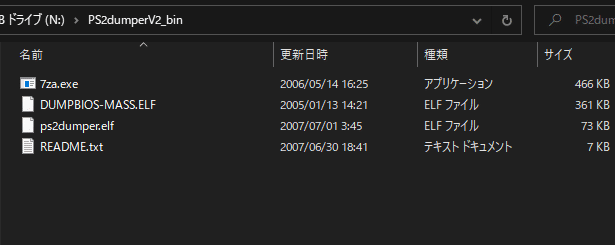
DVDにイメージを書き込む

公式サイトの「Download PREBUILT ISOs/All PS2 Slims - English language.iso」と書いてあるファイルをダウンロードします。
Imgburnでイメージを書き込みます。
特定のDVDドライブやBlu-rayドライブでエラーが出ることがあるようですが、どのライティングソフトでもエラーが出るときは出るので、開発が終わった古いOSでしか動作しないものを導入するよりも、ある程度更新されているソフトを導入したほうが良いです。
※Imgburnはインストール時に余計なソフトウエアをインストールさせるインストールファイルがあるので、インストール時にそのようなインストーラーだと確認されたら、別のインストーラーをダウンロードしてください。

赤丸のところでイメージを選択してDVD-Rに書き込みます。
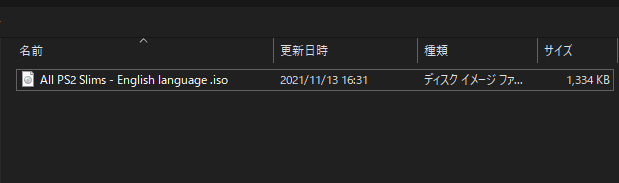

BIOSの吸い出し
本体の設定
PlayStation2の本体をあらかじめ設定しておく必要があります。

本体の電源を入れます。

システム設定の表示言語を「英語」に変更します。
システムが英語になっていないと、起動ファイルが読み込まれないので、必ず設定してください。


BIOSを吸い出した後は、同じ手順で日本語へ戻してください。
メディアの挿入
DVDメディアを本体にセットします。

SDカードアダプタ
SDカードアダプタを本体に接続します。

BIOSの吸い出し
DVD-RとSDカードアダプタを本体にセットした状態で、電源を入れます。

しばらくすると、画面が切り替わって上記のようになります。
〇ボタンを押して「FileBrowser」を起動します。

「Mass:/」というところで〇ボタンを押します。

フォルダごと入れた場合はフォルダ名が表示されているので、〇ボタンでフォルダの中へ入ります。

「DUMPBIOS-MASS.ELF」を選んで〇ボタンを押します。

BIOSの吸い出しが始まります。
動作環境によっては、画面が暗くなって何も表示されないこともあるようですが、その時はSDカードアダプタの読み込みLEDが点滅しているか確認してください。
読み書きされていないようなら、最初からやりなおしてください。読み書きがされているようなら、そのまま10分ほど待ってLEDが点滅しなくなったら吸い出せたか確認してください。

「Dumping NVM」がOKになったら、すべてのBIOSの吸い出しが完了しています。
SDカードの中に本体の型番と同じBIOSが入っているのを確認してください。

ゲームを起動してみよう
エミュレータの設定
今回もRetroarchで確認します。
RetroarchでもPS2のコアが配布されるようになったので、いつもと同じように設定していきます。
Retroarchの初期設定については、解説している記事があるので参考にしてください。
Retroarchのsystemフォルダに新しいフォルダを作ります。
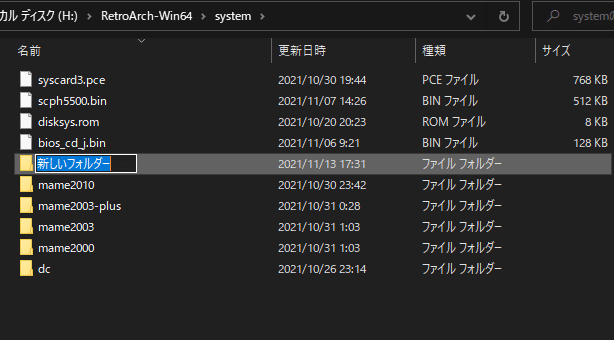
フォルダ名を「PCSX2」に変更します。
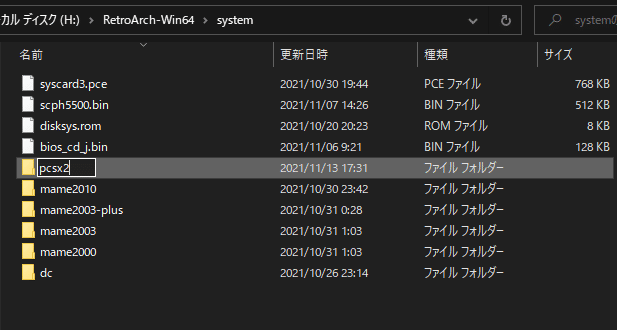
「PCSX2」のフォルダの中に新しいフォルダを作ります。
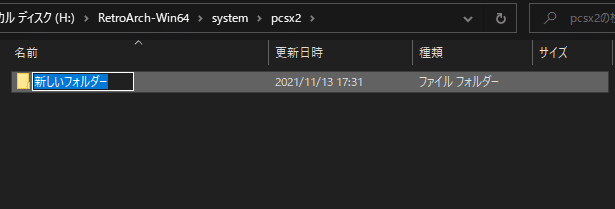
名前を「bios」に変更します。

biosフォルダの中に、本体から吸い出したBIOS一式を入れます。
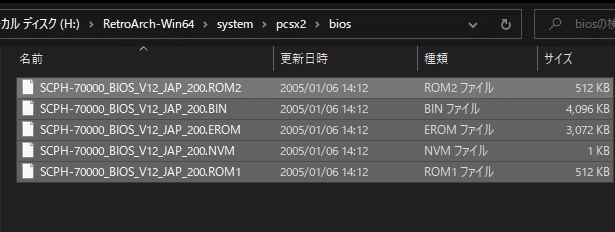
ゲームの起動
ゲームはあらかじめイメージにしておいた「THE NIGHTMARE OF DRUAGA」を使います。


RetroarchでPCSX2のコアを選択します。







問題なくゲームが動きました。
まとめ
PlayStation2は今のところPCで動かす前提ですが、Androidのプロジェクトも動いているようなので、今後が期待できます。
ある程度マシンパワーのある機種でしか動作しませんが、PlayStation2には名作が多いので、本体が手に入るうちにBIOSを手に入れておくといいかもしれないですね。
いいなと思ったら応援しよう!

